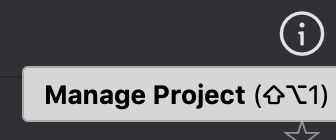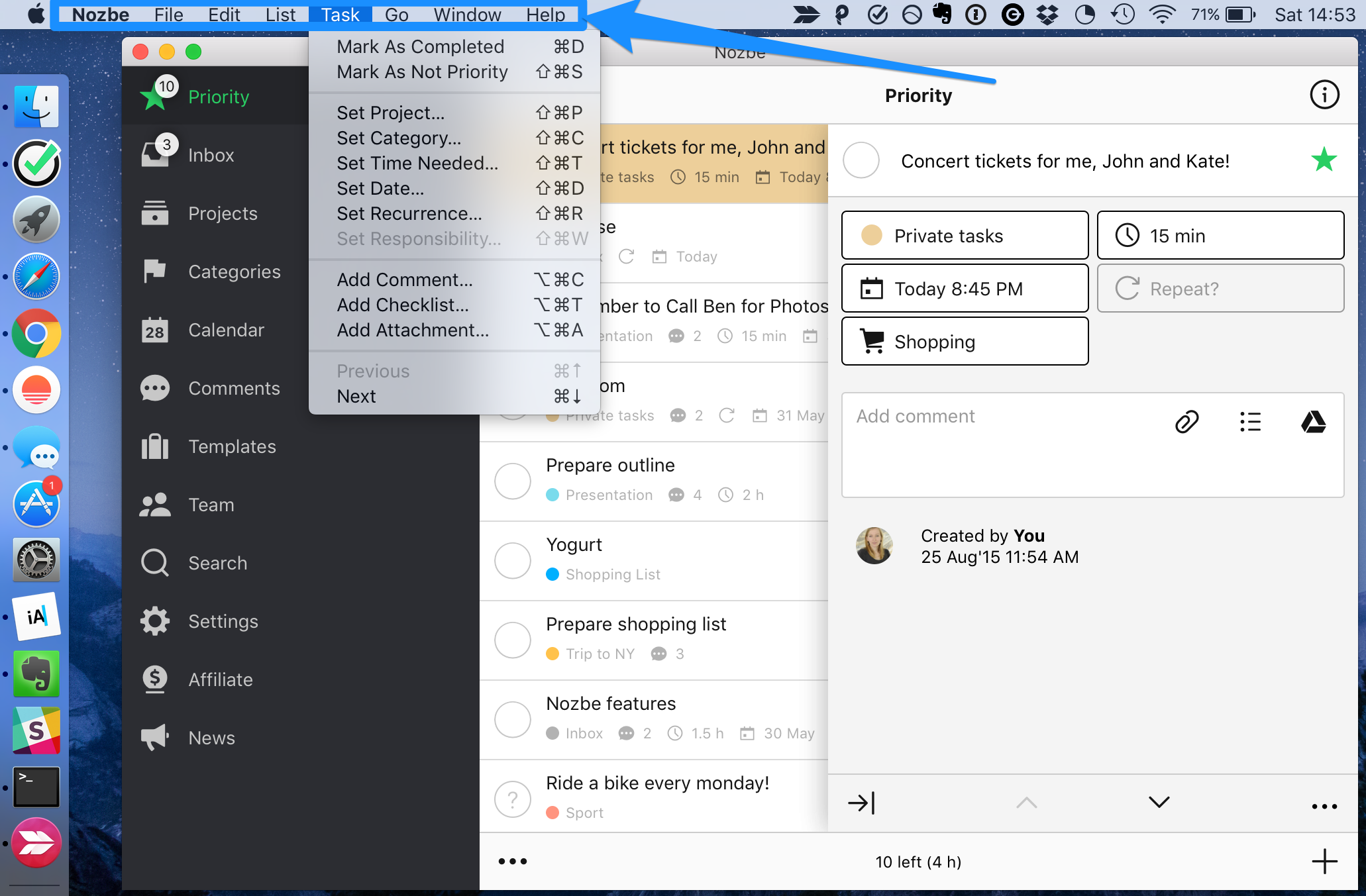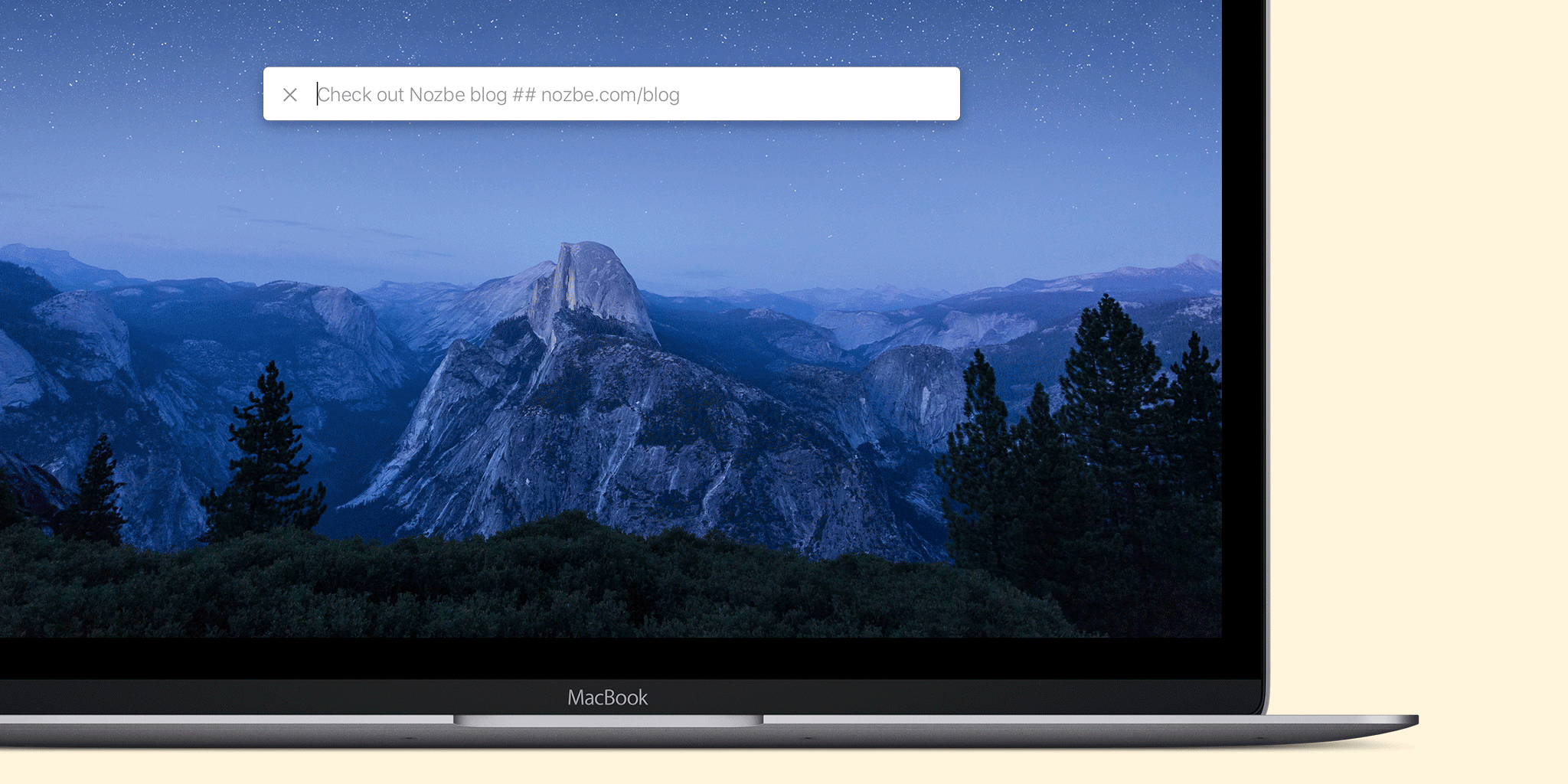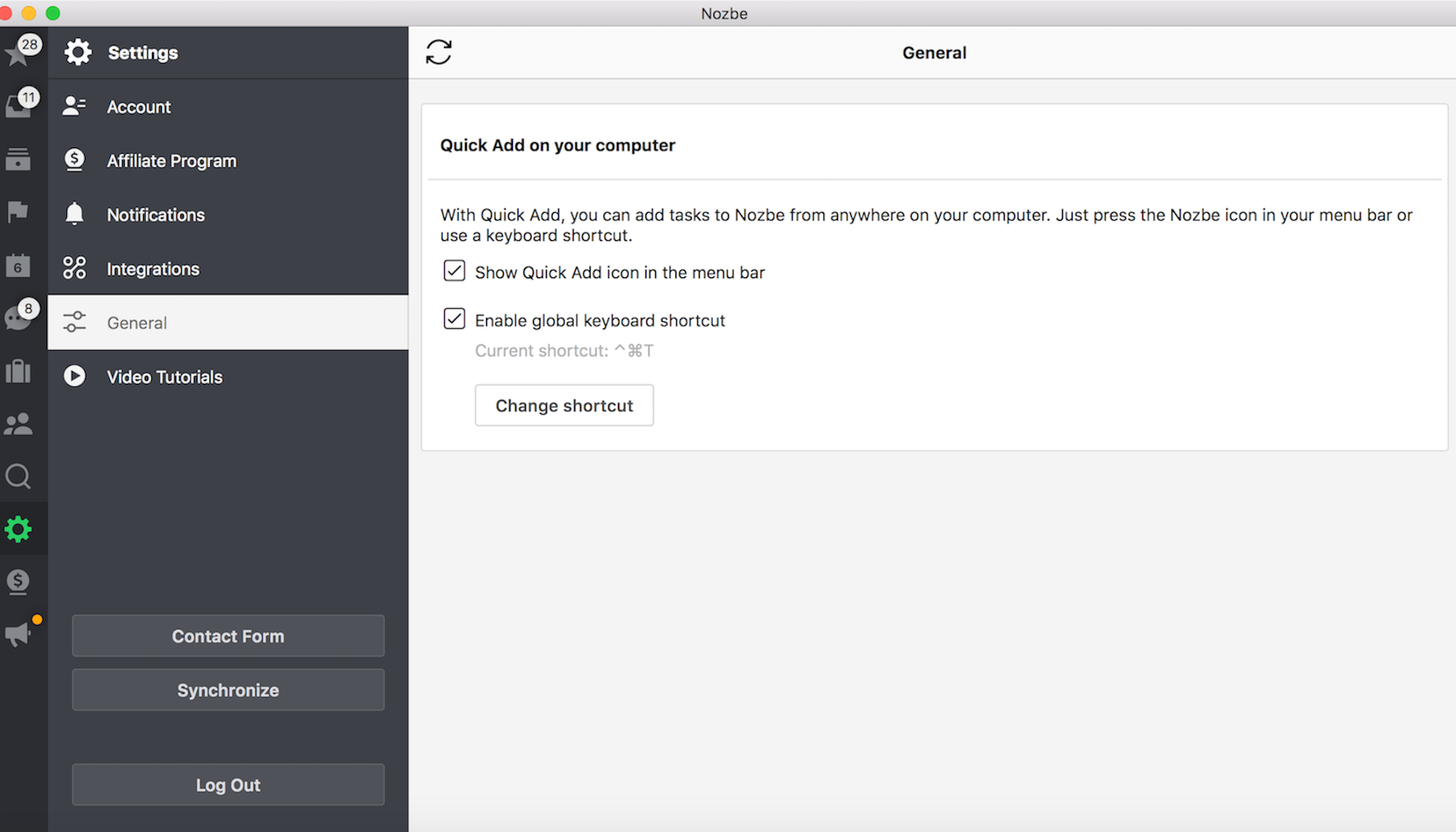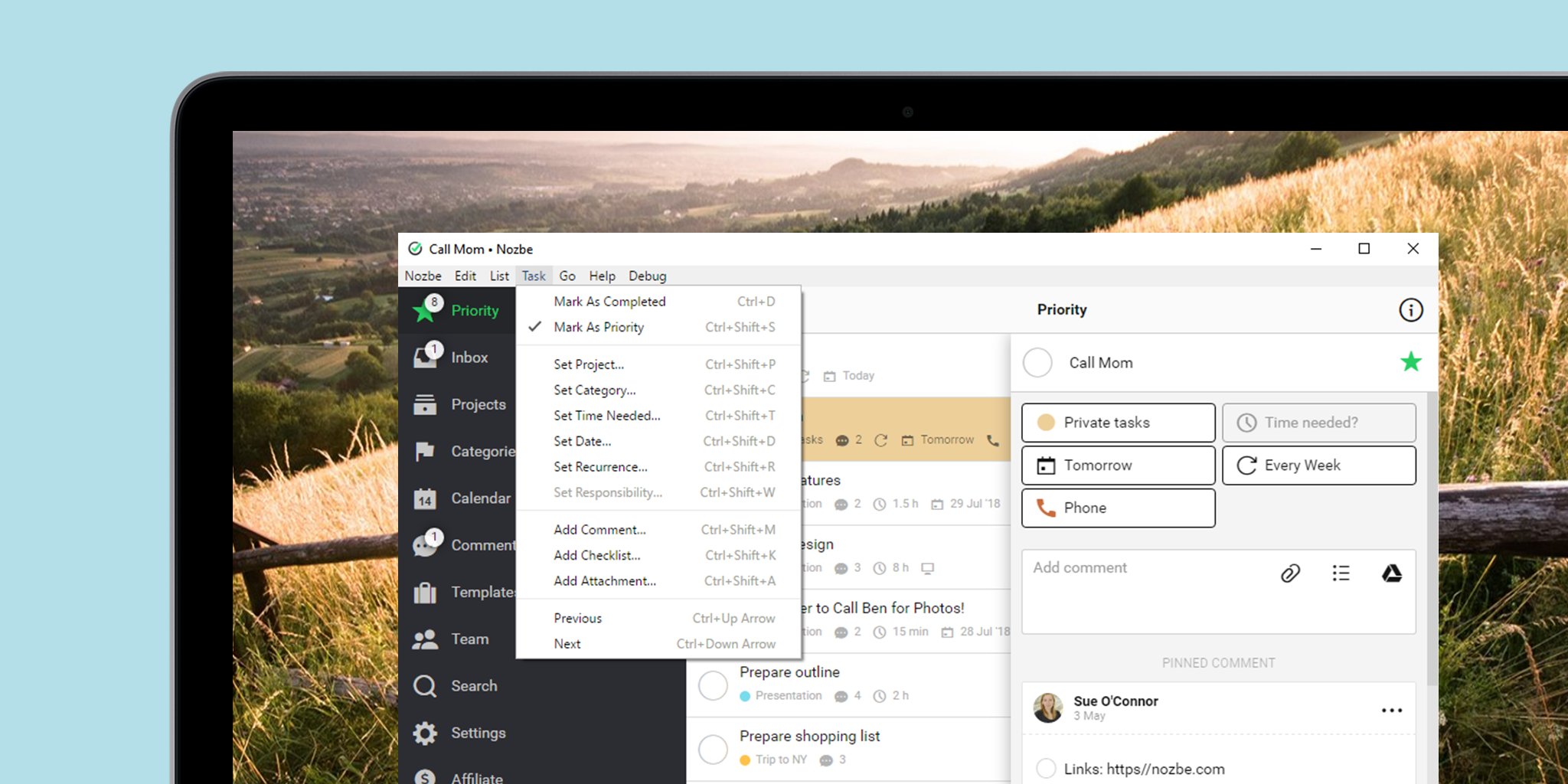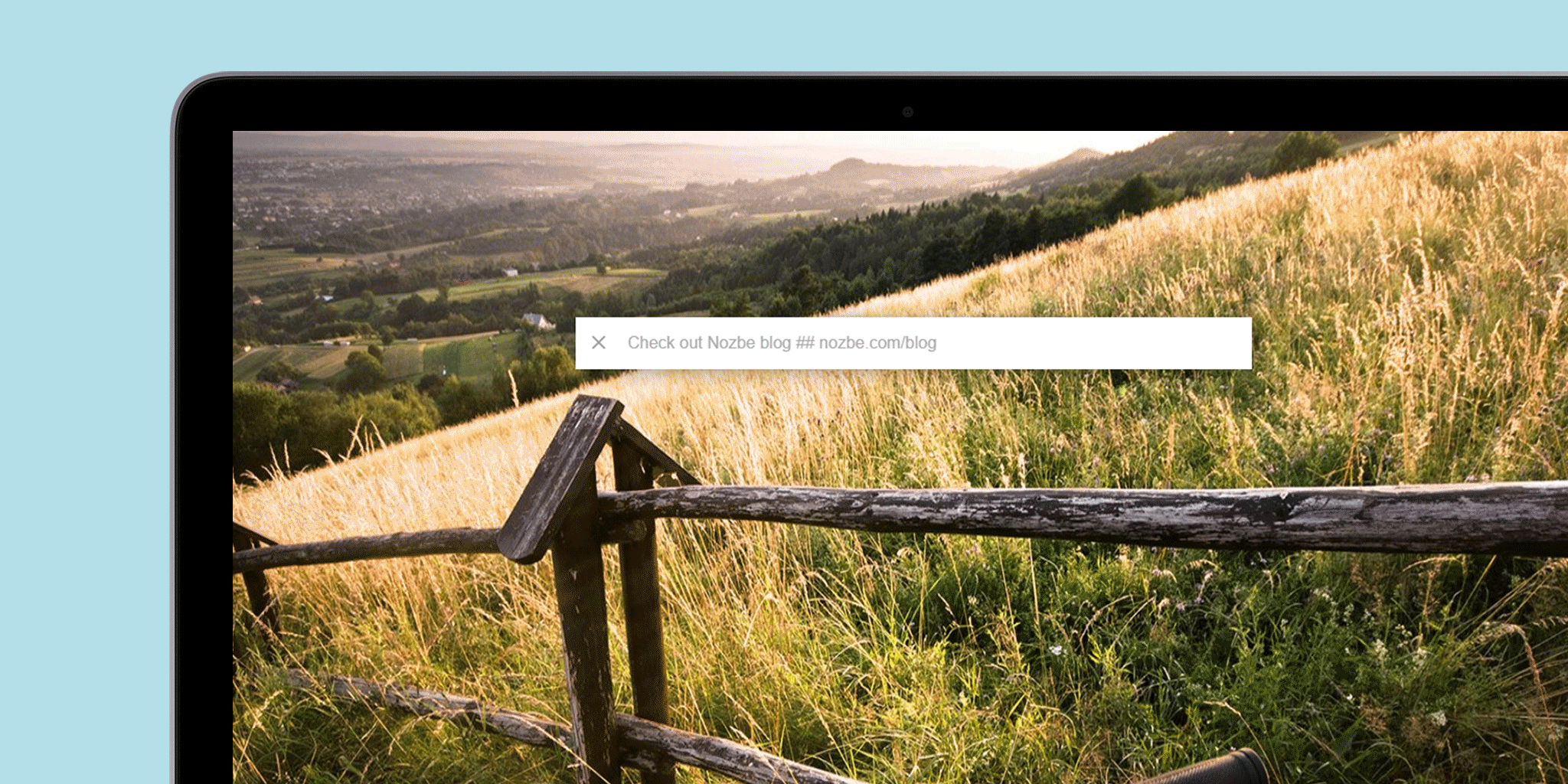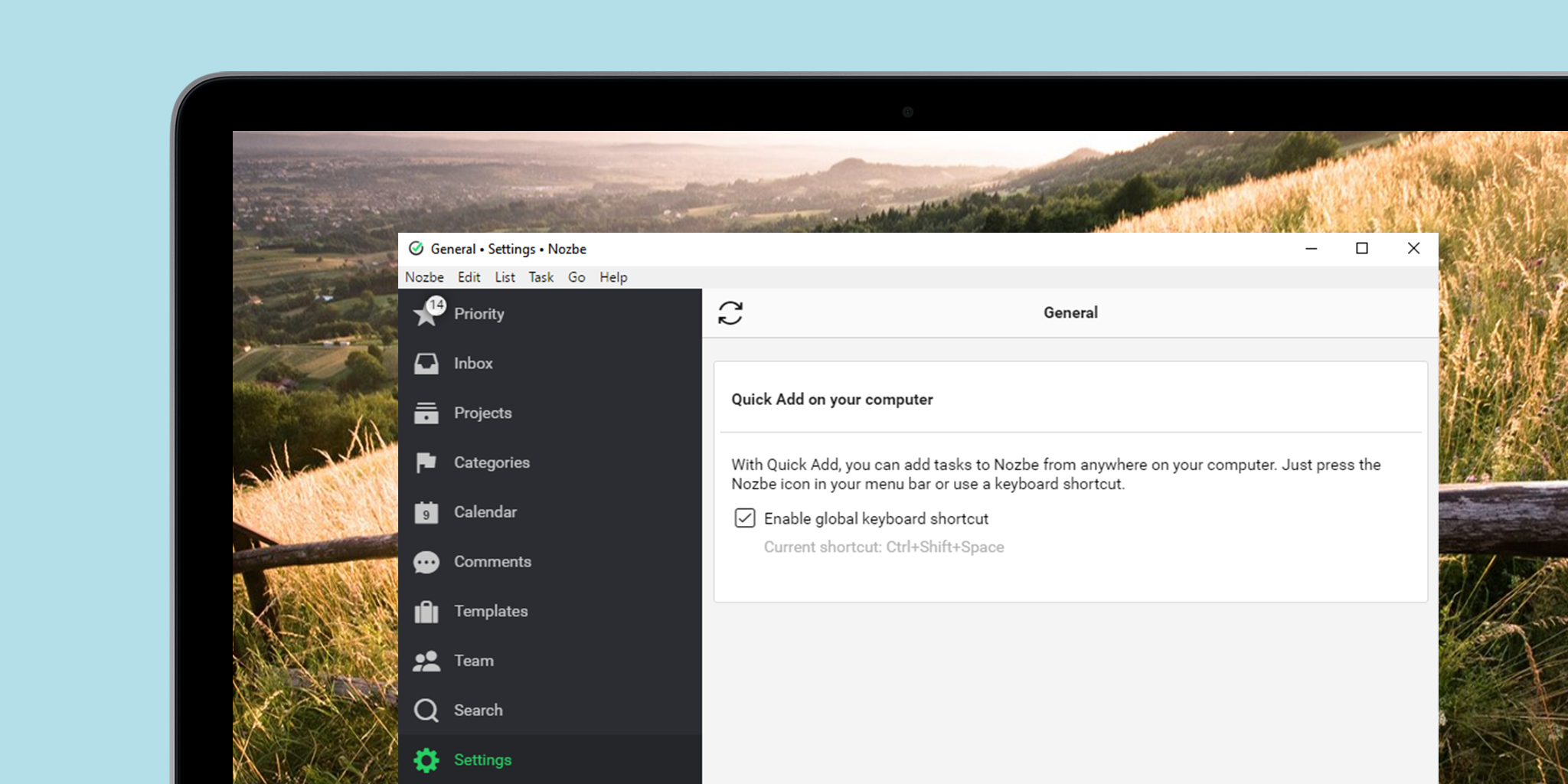S’il existe un raccourci clavier pour une vue donnée de l’application, vous verrez une info-bulle avec un indice en plaçant le curseur dessus l’élément pendant 2 secondes.
Raccourcis pour le Web
Pour être le plus efficace possible, voici une liste de raccourcis:
|
Raccourcis de la barre d’icônes |
| S |
Priorité |
| I |
Boîte de réception |
| P |
Projets |
| C |
Catégories |
| D |
Calendrier |
| O |
Nouveaux commentaires |
| M |
Modèles |
| W |
Equipe |
| F |
Recherche |
|
Raccourcis globaux |
| ESPACE |
ajout rapide d’une fenêtre de tâche |
| N |
Synchronisation manuelle |
| H |
Formulaire de contact (disponible pour les comptes payants) |
|
Raccourcis de la section Tâches |
| A |
Ajouter une nouvelle tâche en haut de la liste |
| B |
Ajouter une nouvelle tâche en bas de la liste |
| E |
Activer/désactiver le mode modification au sein de la tâche en cours |
|
Raccourcis pour naviguer dans la vue Tâches |
| ↑ |
Déplacer le curseur vers le haut |
| ↓ |
Déplacer le curseur vers le bas |
| → |
Ouvrir les détails de la tâche |
| ← |
Fermer les détails de la tâche |
|
Raccourcis de navigation de la liste des popovers |
| ↑ |
Déplacer le curseur vers le haut |
| ↓ |
Déplacer le curseur vers le bas |
| ENTER |
Marquer la valeur sélectionnée |
| Ctrl ENTER |
Confirmer |
|
Raccourcis des détails de la tâche |
| S |
Activer/désactiver la priorité |
| P |
Choisir le projet |
| W |
Désigner la responsabilité |
| C |
Ajouter une catégorie |
| T |
Ajouter le temps nécessaire |
| D |
Ajouter une date |
| R |
Ajouter une récurrence |
| ENTER |
Ajouter un commentaire |
| Ctrl ENTER |
Sauvegarder le commentaire |
Raccourcis sur l’appli desktop sur macOS
Sur Mac les raccourcis clavier sont un peu plus puissant. La plupart d’entre eux fonctionnent également sur iPad.
Tous les raccourcis sont répertoriés dans l’App dans le menu natif:
|
Raccourcis du menu principal |
| ⌘1 |
Priorité |
| ⌘2 |
Boîte de réception |
| ⌘3 |
Projets |
| ^⌘3 |
Thématiques de projet |
| ⌘4 |
Catégories |
| ⌘5 |
Calendrier |
| ⌘6 |
Nouveaux commentaires |
| ⌘ 7 |
Modèles |
| ⌘ 8 |
Equipe |
| ⌘ F |
Recherche |
| ⌘**,** |
Paramètres |
| ⌘**[** |
Retour |
| ⌘**]** |
Avant |
|
Raccourcis de la section tâches |
| ⌘N |
Ajouter une nouvelle tâche en haut de la liste / changer la flèche pour ajouter une nouvelle tâche en bas de la liste |
| ⌘E |
Activer/désactiver le mode modification au sein de la tâche en cours |
| ⌘ENTER |
Confirmer le nom d’une nouvelle tâche et ouvrir un nouveau commentaire |
| ⌥⌘F |
Filtrer |
| ⌥⌘S |
Trier |
| ⌥⌘1 |
Afficher les paramètres |
| ⌥⌘2 |
Afficher l’activité |
| ⌥⌘3 |
Afficher les pièces jointes |
|
Raccourcis de la navigation dans la vue Tâches |
| ↑ |
Déplacer le curseur vers le haut |
| ↓ |
Déplacer le curseur vers le bas |
| → |
Ouvrir les détails de la tâche |
| ← |
Fermer les détails de la tâche |
|
Raccourcis de navigation de la liste des popovers |
| ↑ |
Déplacer le curseur vers le haut |
| ↓ |
Déplacer le curseur vers le bas |
| ENTER |
Marquer la valeur sélectionnée |
| ⌘ENTER |
Confirmer |
|
Raccourcis des détails de la tâche |
| ⌘D |
Considérer comme achevé |
| ⇧⌘S |
Activer/désactiver la priorité |
| ⇧⌘P |
Choisir le projet |
| ⇧⌘W |
Désigner la responsabilité |
| ⇧⌘C |
Ajouter une catégorie |
| ⇧⌘T |
Ajouter le temps nécessaire |
| ⇧⌘D |
Ajouter une date |
| ⇧⌘R |
Ajouter une récurrence |
| ⇧⌘E |
Renommer |
| ⌥⌘C |
Ajouter un nouveau commentaire |
| ⌘ENTER |
Sauvegarder le commentaire |
| ⌥⌘T |
Ajouter une check-list |
| ⌥⌘A |
Ajouter une nouvelle pièce jointe |
| ⌘↑ |
Revenir à la tâche précédente |
| ⌘↓ |
Se rendre à la tâche suivante |
|
Raccourci d’ajout rapide **d’une tâche ** |
| Control+⌘+T |
ajoutera une nouvelle tâche sur votre compte Nozbe Classic, peu importe depuis quel endroit (une autre application, une boite de messagerie…) |
Vous pouvez changer ce raccourci en vous rendant dans les Paramètres->Général:
Raccourcis sur l’appli desktop sur Windows
Tous les raccourcis sont répertoriés dans l’Appli dans le menu natif:
|
Raccourcis du menu principal |
| Ctrl 1 |
Priorité |
| Ctrl 2 |
Boîte de réception |
| Ctrl 3 |
Projets |
| Ctrl⇧ 3 |
Thématiques de projets |
| Ctrl 4 |
Catégories |
| Ctrl 5 |
Calendrier |
| Ctrl 6 |
Nouveaux commentaires |
| Ctrl 7 |
Modèles |
| Ctrl 8 |
Equipe |
| Ctrl F |
Recherche |
| Ctrl , |
Paramètres |
| Ctrl [ |
Retour |
| Ctrl ] |
Avant |
|
Liste des raccourcis de la section tâches |
| Ctrl N |
Ajouter une nouvelle tâche en haut de la liste / changer la flèche pour ajouter une nouvelle tâche en bas de la liste |
| Ctrl E |
Activer/désactiver le mode modification au sein de la tâche en cours |
| Ctrl ENTER |
Confirmer le nom d’une nouvelle tâche et ouvrir un nouveau commentaire |
| Ctrl⇧ F |
Filtrer |
| Ctrl⇧ O |
Trier |
| Ctrl⇧ I |
Afficher les paramètres (l’infobar) |
| Ctrl⇧ Y |
Afficher l’activité |
| Ctrl⇧ H |
Afficher les pièces jointes |
|
Liste des raccourcis de la section tâches |
| ↑ |
Déplacer le curseur vers le haut |
| ↓ |
Déplacer le curseur vers le bas |
| → |
Ouvrir les détails de la tâche |
| ← |
Fermer les détails de la tâche |
|
Raccourcis de navigation de la liste des popovers |
| ↑ |
Déplacer le curseur vers le haut |
| ↓ |
Déplacer le curseur vers le bas |
| ENTER |
Marquer la valeur sélectionnée |
| Ctrl ENTER |
Confirmer |
|
Raccourcis des détails de la tâche |
| Ctrl D |
Considérer comme achevé |
| Ctrl⇧ S |
Activer/désactiver la priorité |
| Ctrl⇧ P |
Choisir le projet |
| Ctrl⇧ W |
Définir la responsabilité |
| Ctrl⇧ C |
Ajouter une catégorie |
| Ctrl⇧ T |
Ajouter le temps nécessaire |
| Ctrl⇧ D |
Ajouter une date |
| Ctrl⇧ R |
Ajouter une récurrence |
| Ctrl⇧ E |
Renommer la tâche |
| Ctrl⇧ M |
Ajouter un nouveau commentaire |
| Ctrl Enter |
Sauvegarder le commentaire |
| Ctrl⇧ K |
Ajouter une check-list |
| Ctrl⇧ A |
Ajouter une nouvelle pièce jointe |
| Ctrl ↑ |
Revenir à la tâche précédente |
| Ctrl ↓ |
Se rendre à la tâche suivante |
|
Raccourci d’ajout rapide d’une tâche |
| Ctrl+Shift+Espace |
ajout d’une nouvelle tâche sur votre compte Nozbe Classic, peu importe depuis quel endroit (une autre application, une boite de messagerie…) |
Vous pouvez changer ce raccourci en particulier en vous rendant dans les Paramètres->Général:
Les raccourcis Windows sont compatibles avec l’application Linux.